日常处理word时都需要对齐文字,对齐文字时你还在敲空格?下划线不断复制粘贴?下面将教你大神是如何操作的!
制作如下图1格式的word
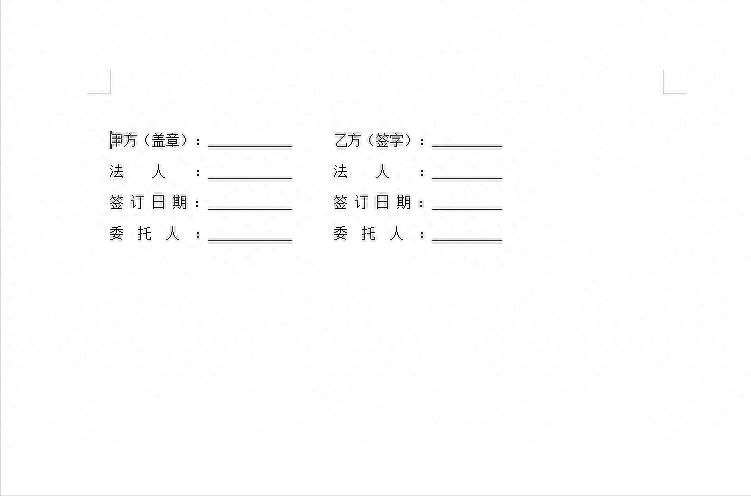
图1
1、打开word,输入所需的文字内容如图2所示,无需加入任何格式。

图2
2、单击菜单栏中的视图,然后找到标尺并选中,如下图3。
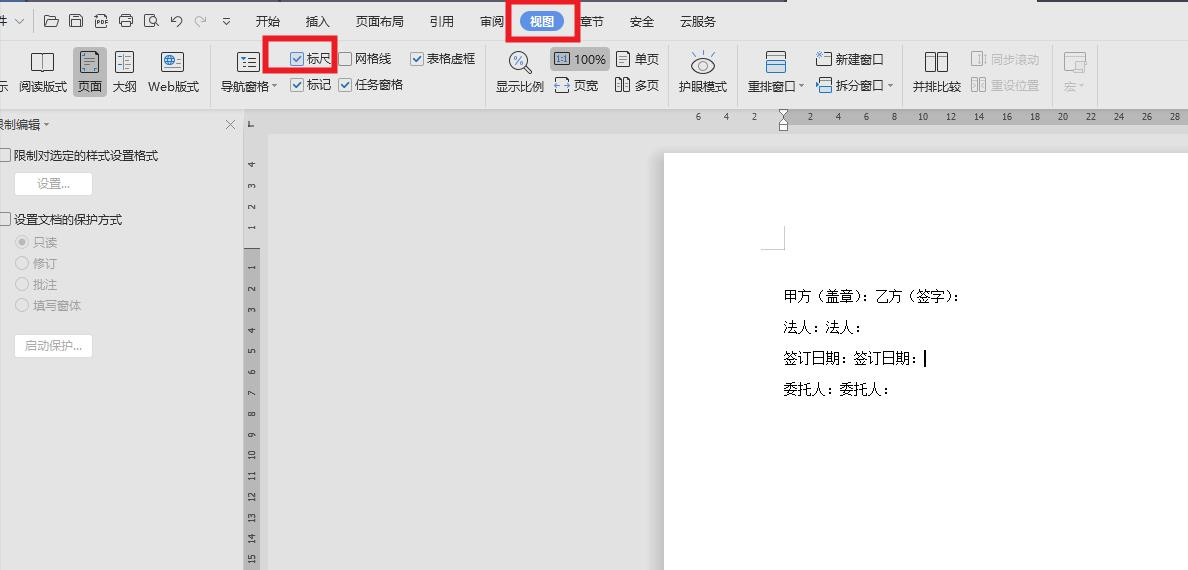
图3
3、选中文字,然后在标尺处,大概15字符串或16字符串处添加制表符(找到对应位置,点击鼠标出现L标识即表明添加制表符成功,添加位置可根据自己定义添加,不知道如添加制表符的,点击位置为深灰色标尺下方浅灰色位置)如下图4。
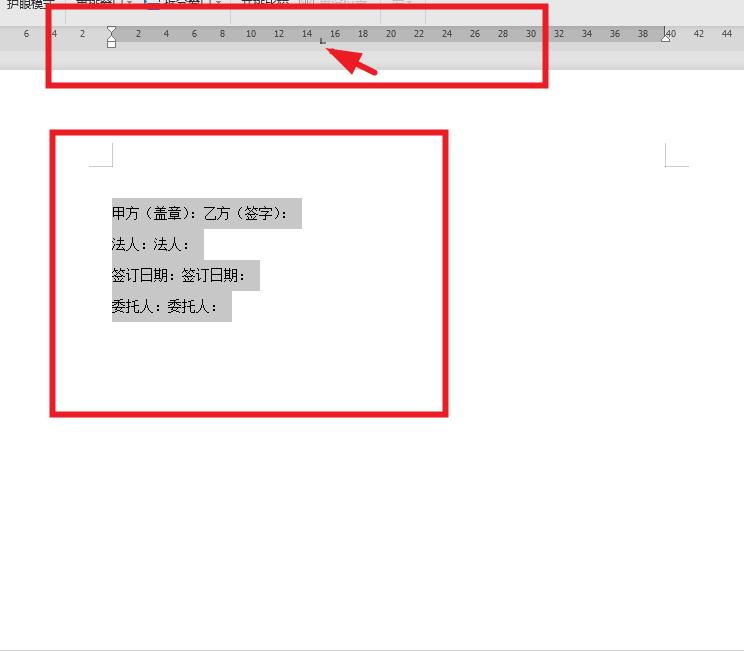
图4
4、点击需要对齐的文字前键盘按下tab键,就能对齐了,如图5所示
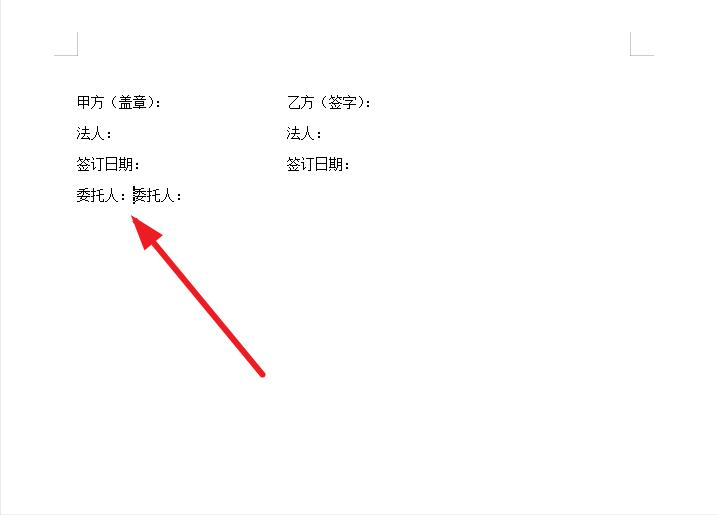
图5
5、如果要对齐文字的话,需要键盘按住Ctrl键,选中文字,如图6所示
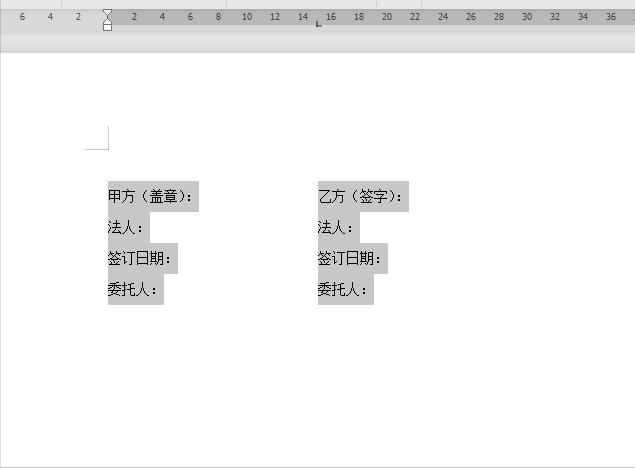
图6
6、单击菜单栏中的开始,然后A字母(中文版式)的调整宽度,如图7所示
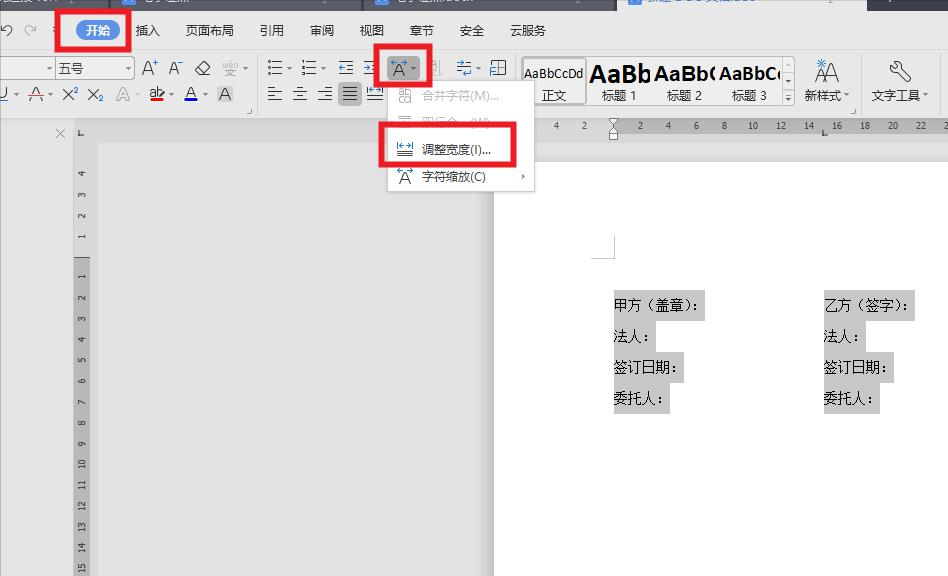
图7
7、设置调整宽度里的新文字宽度与当前文字宽度一样6.3即可(该值根据操作设置对应值6.3为小编设置值),如图8所示
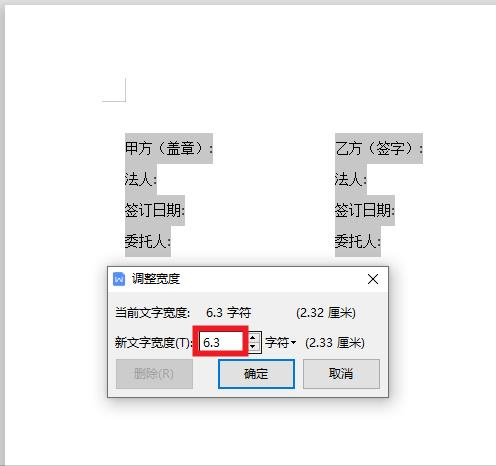
图8
8、执行第7步后就能实现文字对齐,如图9所示,无需添加下划线的到该步即可结束,添加下划线步骤三

图9
1、全选文字,鼠标右键点击段落,如图10所示
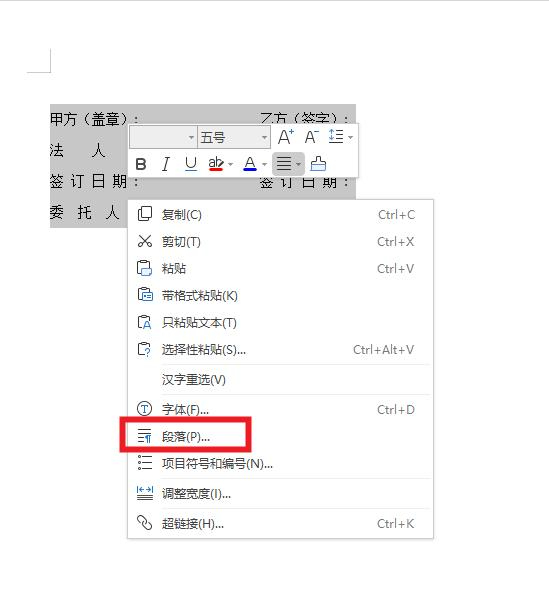
图10
2、然后点击制表位,如图11所示
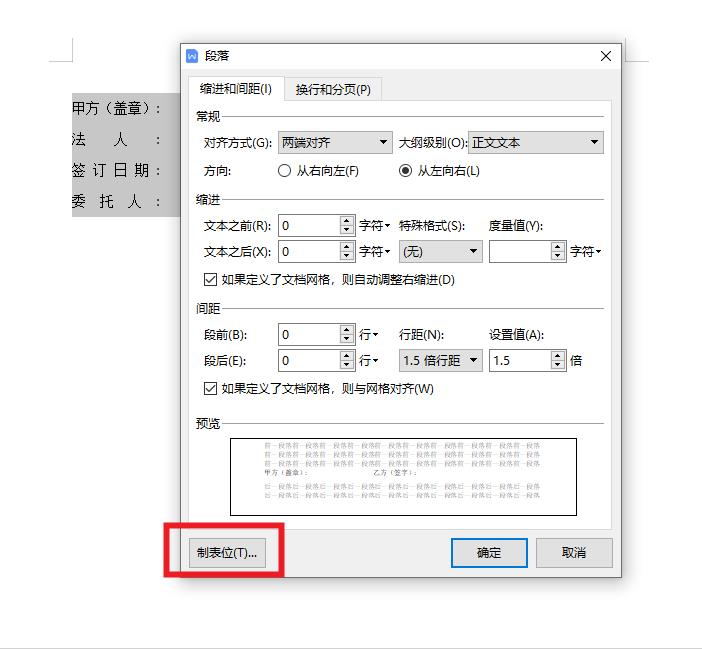
图11
3、然后在制表位置处添加13制表位,如图12所示
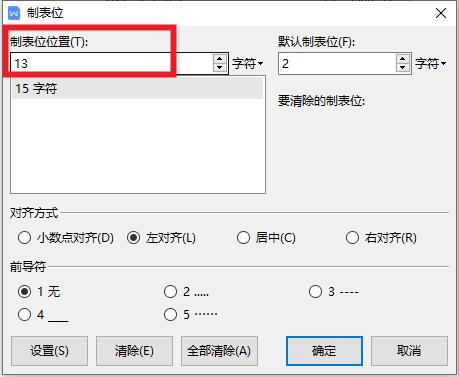
图12
4、接着勾选前导符为4_ ,如图13所示
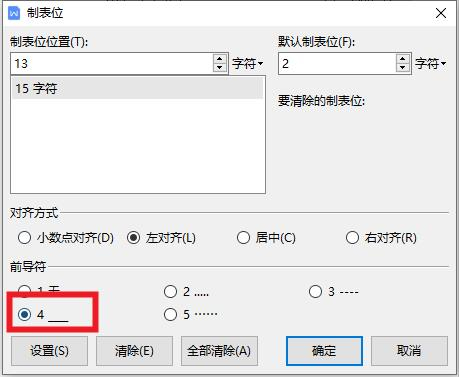
图13
5、接着点击设置(s)按钮 ,如图14所示
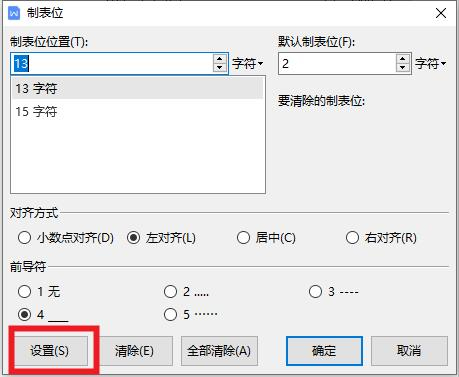
图14
6、重复3、4、5的步骤添加28指标位 ,如图15所示
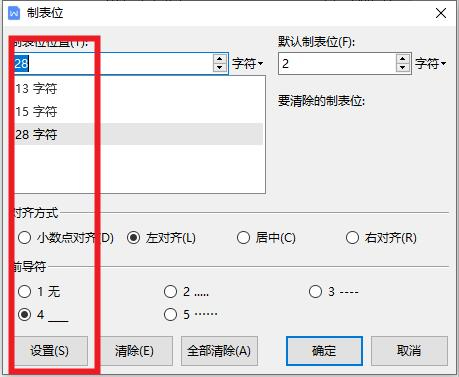
图15
7、执行第6步后点击确定 ,如图16所示
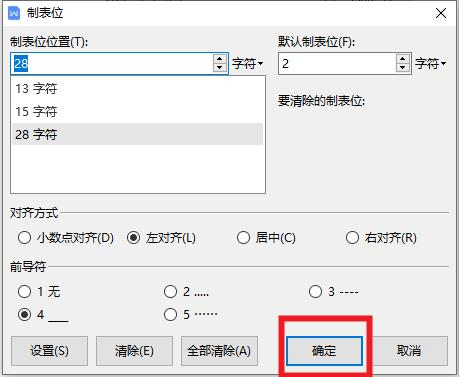
图16
8、执行第6步后点击确定 ,如图17所示
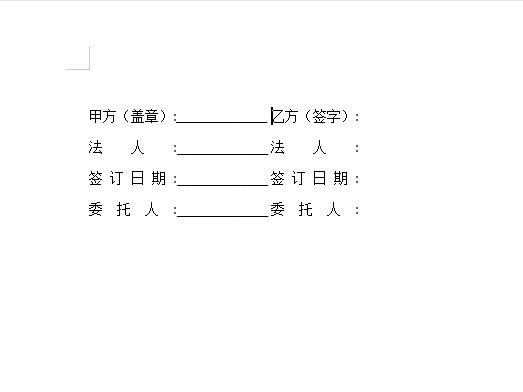
图17
8、在文字需要添加下划线后面键盘按下tab键即可 ,如图18所示

图18
9、在第一排下划线后面键盘按下tab键即可优化排版 ,如图19所示
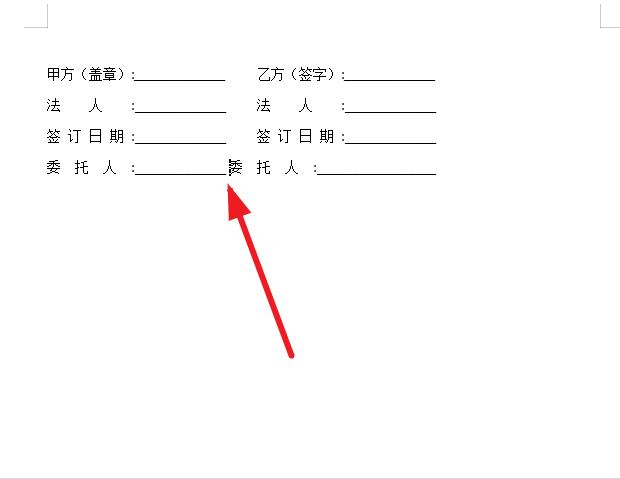
图19
10、最终效果图 ,如图20所示
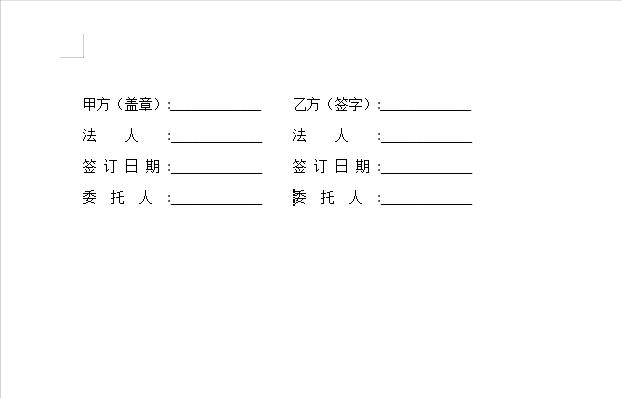
图20